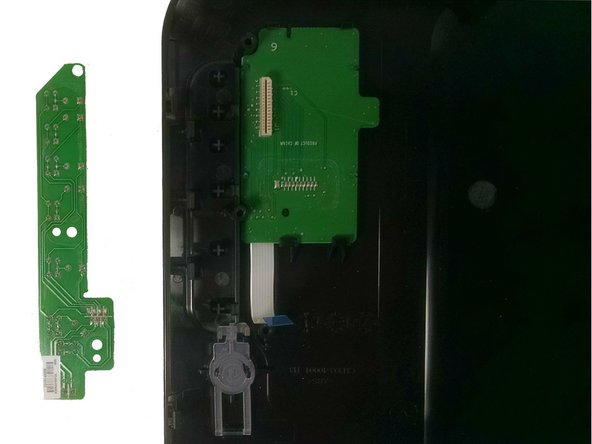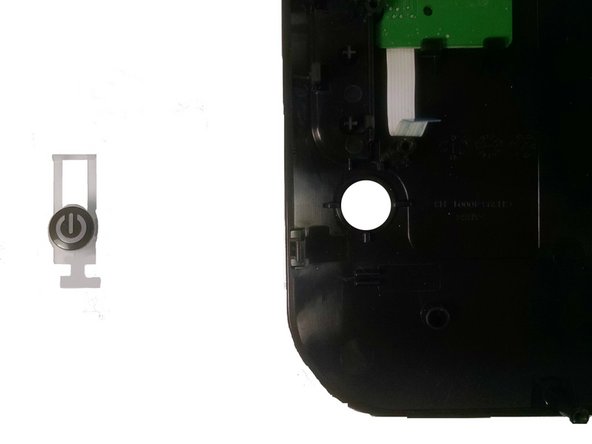Introduction
Le panneau de commande du Hewlett Packard Deskjet 3000 j310a abrite toutes les commandes de l'interface utilisateur et dispose d'un bac attaché pour le papier vierge de rechange. Le remplacement du panneau restaurera l'utilisation de l'interface utilisateur (UI) et du bac à papier. Si aucun de ces éléments n'est le problème, la réparation est probablement effectuée pour des raisons esthétiques telles qu'une fissure dans le panneau.
Ce dont vous avez besoin
-
-
Commencez à démonter l'imprimante en la déconnectant de toutes les sources d'alimentation et des ordinateurs. Séparez les cordons et laissez l'imprimante refroidir pendant 5 minutes.
-
-
-
Retournez l'imprimante et localisez le couvercle sur le côté gauche. Il est de forme rectangulaire et est maintenu en place par deux vis. Dévissez ces vis et retirez le couvercle.
-
-
-
Pour libérer le bac de l'imprimante, vous devez le retirer manuellement. Tenez le bac et poussez vers un côté de l'imprimante. Ensuite, éloignez-vous de l'imprimante vers l'autre côté. Gardez le bac de sortie séparé.
-
-
-
Retournez l'imprimante. Repérez les quatre vis qui maintiennent le couvercle en place. Ceux-ci seront sur les bords de la couverture.
-
-
-
-
Placez les doigts sur le bord du couvercle rouge. Commencez à tirer vers le haut pour libérer la partie supérieure, en faisant le tour de l'imprimante. Assurez-vous qu'il ne retombe pas en place.
-
-
-
Une fois le haut desserré, il y aura toujours un fil de connexion entre l'imprimante et le couvercle. Ce fil sera d'environ un pouce de large et blanc, situé sous les boutons.
-
-
-
Maintenant que le capot supérieur est retiré du corps de l'imprimante, vous devez séparer le panneau de commande du panneau marron.
-
À l'aide du nouveau panneau de commande, suivez toutes les étapes dans le sens inverse pour remonter votre imprimante.
À l'aide du nouveau panneau de commande, suivez toutes les étapes dans le sens inverse pour remonter votre imprimante.
Merci à ces traducteurs :
100%
[deleted] nous aide à réparer le monde ! Vous voulez contribuer ?
Commencez à traduire ›